
- •Практическое занятие №4 Связи между файлами и консолидация данных в msExcel теоретическая часть
- •3. Использование математических функций
- •Логическая функция если имеет три аргумента
- •Практическая часть
- •Порядок работы
- •Практическое занятие №5 «Экономические расчеты в ms Excel»
- •Дополнительное задание
- •Практическое занятие №1 Создание базы данных с использованием конструктора
- •Порядок работы
- •Порядок работы
- •Контрольные вопросы:
- •Практическое занятие №2 Редактирование и модификация таблиц базы данных в субд мs ассеss
- •Практическое занятие №3 Создание пользовательских форм для ввода данных
- •Практическая часть
- •Контрольные вопросы:
- •Практическое занятие №6 Создание запросов
- •Практическое занятие №7 Создание отчётов
- •Преобразование отчета в формат документа Word
- •Порядок работы
- •Практическое занятие №8 Поиск информации в глобальной сетиИнтернет
- •Практическая часть
- •Дополнительные задания
- •Практическое занятие №9 Создание электронной почты
- •Практическое занятие №10 Консультант плюс.Работа со списком и текстом найденных документов. Справочная информация. Работас папками в спс «Консультант плюс»
- •Практическая часть
- •Контрольные вопросы
- •Используемая литература
Порядок работы
Запустите редактор электронных таблиц МS Ехсеl и создайте новую электронную книгу. Наберите отчет по отделам за третий квартал по образцу (рис.6). Произведите расчеты и сохраните файл с именем «3 квартал».
С
 оздайте
новую электронную книгу. Наберите отчет
по отделам
за четвертый квартал по образцу (рис.
6). Произведите расчеты
и сохраните файл с именем «4 квартал».
оздайте
новую электронную книгу. Наберите отчет
по отделам
за четвертый квартал по образцу (рис.
6). Произведите расчеты
и сохраните файл с именем «4 квартал».
Рис.6. Исходные данные для третьего квартала Задания 4
3.Создайте новую электронную книгу. Наберите название таблицы «Полугодовой отчет о продажах по отделам». Установите курсор на ячейку АЗ и проведите консолидацию за третий и четвертый кварталы по заголовкам таблиц. Для этого выполните команду Данные/Консолидация. В появившемся окне консолидации данных сделайте ссылки на диапазон ячеек АЗ:Е6 файла «3 квартал» и АЗ:D6 файла «4 квартал» (рис. 7). Обратите внимание, что интервал ячеек включает имена столбцов и строк таблицы.
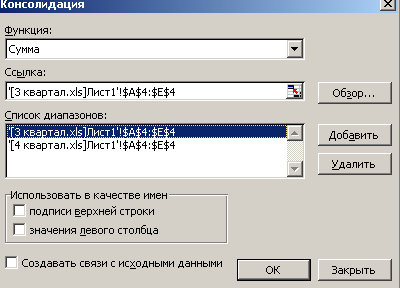
Рис.7. Консолидация неоднородных таблиц
В окне Консолидация активизируйте опции (поставьте галочку):
подписи верхней строки;
значения левого столбца;
создавать связи с исходными данными (результаты будут не константами, а формулами).
После нажатия кнопки ОК произойдет консолидация (рис. 8). Сохраните все файлы в папке вашей группы.
Обратите внимание, что все данные корректно сгруппированы по их заголовкам (по отделам). В левой части экрана появятся так называемые кнопки управления контуром (иерархической структурой). С их помощью можно скрывать или показывать исходные данные.
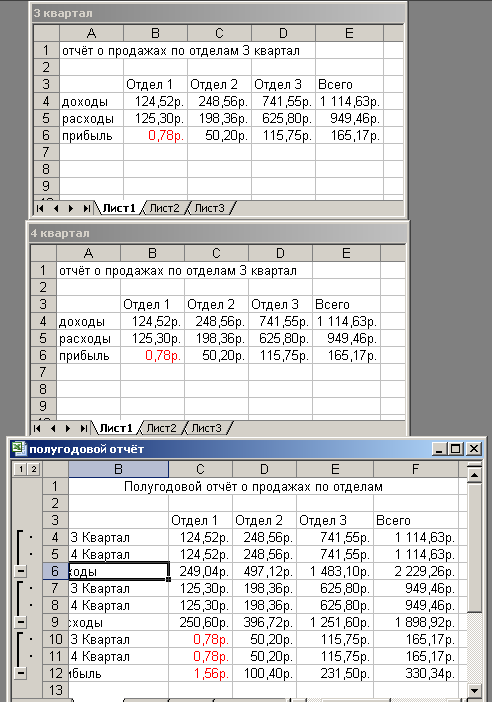
Рис. 8. Результаты консолидации неоднородных таблиц
Практическое занятие №5 «Экономические расчеты в ms Excel»
Практическая часть
Задание 1. Оценка рентабельности рекламной кампании фирмы.
Запустите редактор электронных таблиц Ехсеl и создайте новую электронную книгу.
Создайте таблицу оценки рекламной кампании по образцу рис. 1. Введите исходные данные: Месяц, Расходы на рекламу А(0) (р.), Сумма покрытия В(0) (р.), Рыночная процентная ставка 0) = 13,7%.
Выделите для рыночной процентной ставки, являющейся константой, отдельную-ячейку — СЗ, и дайте этой ячейке имя «Ставка».
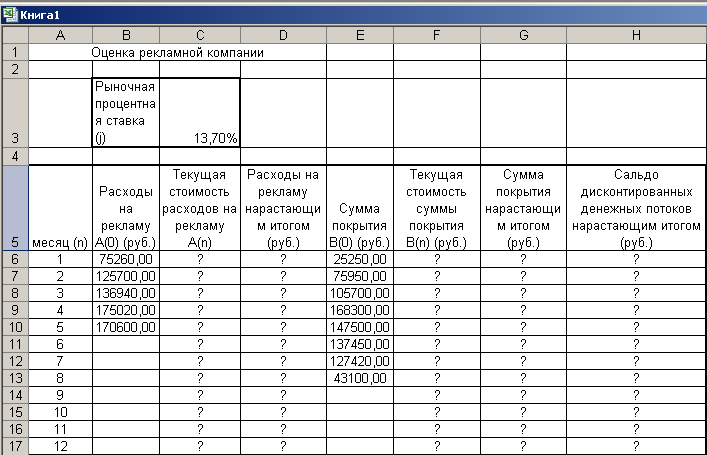
Рис. 1 Исходные данные для Задания 1
Краткая справка. Присваивание имени ячейке или группе ячеек.
• Выделите ячейку (группу ячеек или несмежный диапазон), которой необходимо присвоить имя.
« Щелкните на поле Имя, которое расположено слева в строке формул.
Введите имя ячеек.
Нажмите клавишу [Enter].
Помните, что по умолчанию имена являются абсолютными ссылками.
3. Произведите расчеты во всех столбцах таблицы.
Краткая справка. Расходы на рекламу осуществлялись в течение нескольких месяцев, поэтому выбираем динамический инвестиционный учет. Это предполагает сведение всех будущих платежей и поступлений путем дисконтирования на сумму рыночной процентной ставки к текущему значению.
Формулы для расчета:
А(n) = А(0) * (1 + j/12)(1-n),
В ячейке С6 наберите формулу = В6 * (1 + $C$3/12)^(1 - $А6).
Примечание. Ячейка А6 в формуле имеет комбинированную адресацию: абсолютную адресацию по столбцу и относительную по строке, и записывается в виде $А6.
При расчете расходов на рекламу нарастающим итогом надо учесть, что первый платеж равен значению текущей стоимости расходов на рекламу, значит в ячейку D6 введем значение = С6, но в ячейке D7 формула примет вид = D6 + С7. Далее формулу ячейки D7 скопируйте в ячейки D8:D17.
Обратите внимание, что в ячейках нарастающего итога с мая по декабрь будет находиться одно и то же значение, поскольку после мая месяца расходов на рекламу не было (рис. 2).
Выберем сумму покрытия в качестве ключевого показателя целесообразности инвестиций в рекламу. Она определяет, сколько приносит продажа единицы товара в копилку возврата инвестиций.
Для расчета текущей стоимости покрытия скопируйте формулу из ячейки С6 в ячейку Р6. В ячейке Р6 должна быть формула = Е6 * (1 + $C$3/12)^(1 - $А6).
Далее с помощью маркера автозаполнения скопируйте формулу в ячейки F7:F17.
Сумма покрытия нарастающим итогом рассчитывается аналогично расходам на рекламу нарастающим итогом, поэтому в ячейку G6 поместим содержимое ячейки F (= F6, а в G7 введём формулу = G6+ F7.
Далее формулу из ячейки G7 скопируем в ячейки G8:G17. В последних трех ячейках столбца будет представлено одно и то же значение, ведь результаты рекламной кампании за последние три месяца на сбыте продукции уже не сказывались.
Сравнив значения в столбцах D и G, уже можно сделать вывод о рентабельности рекламной кампании, однако расчет денежных потоков в течение года (колонка Н), вычисляемый как разница колонок G и D, показывает, в каком месяце была пройдена точка окупаемости инвестиций. В ячейке Н6 введите формулу = G6 – D6 и скопируйте ее на всю колонку.
Проведите условное форматирование результатов расчета колонки Н: отрицательных чисел — синим курсивом, положительных чисел — красным цветом шрифта. По результатам условного форматирования видно, что точка окупаемости приходится на июль месяц.
4. В ячейке Е19 произведите расчет количества месяцев, в которых сумма покрытия имеется (используйте функцию «Счет» (Вставка/Функция/Статистические), указав в качестве диапазона «Значение 1» интервал ячеек Е7:Е14). После расчета формула в ячейке Е19 будет иметь вид =СЧЕТ(Е7:Е14).
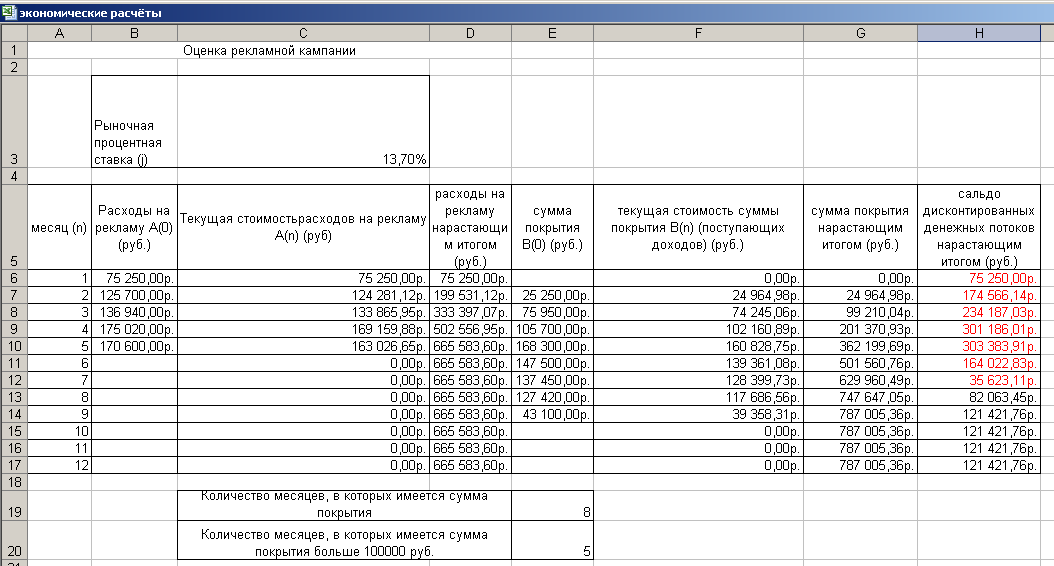
Рис. 2. Рассчитанная таблица оценки рекламной кампании
5. В ячейке Е20 произведите расчет количества месяцев, в которых сумма покрытия больше 100000 р. (используйте функцию СЧЕТЕСЛИ, указав в качестве диапазона «Значение» интервал ячеек Е7:Е14, а в качестве условия >100000). После расчета формула в ячейке Е20 будет иметь вид = СЧЕТЕСЛИ(Е7:Е14) (рис.3).
6. Постройте графики по результатам расчетов (рис.4): «Сальдо дисконтированных денежных потоков нарастающим итогом» по результатам расчетов колонки Н;
«Реклама: расходы и доходы» по данным колонок D и G (диапазоны D5:D17 и G5:G17 выделяйте, удерживая нажатой клавишу [Ctrl]).
Графики дают наглядное представление об эффективности расходов на рекламу и графически показывают, что точка окупаемости инвестиций приходится на июль месяц.

Рис.3. Расчет функции СЧЕТЕСЛИ
7.Сохраните файл в папке вашей группы
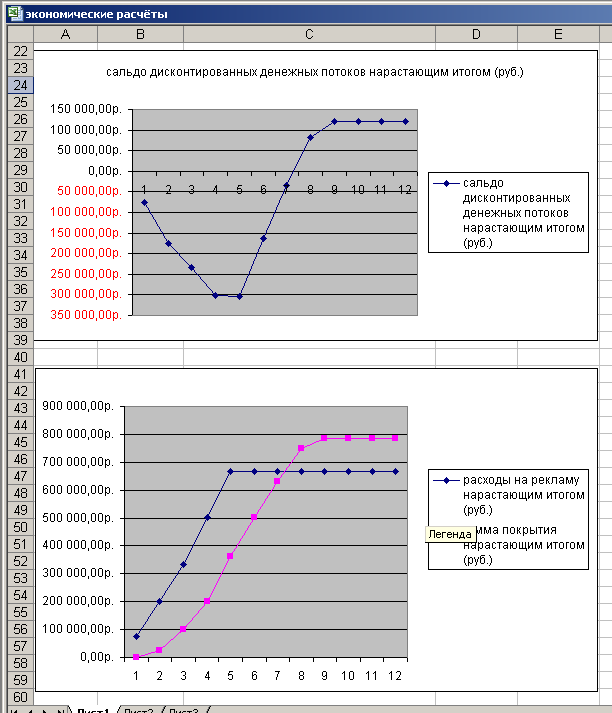
Рис. 4. Графики для определения точки окупаемости инвестиций
Задание 2. Фирма поместила в коммерческий банк 45000 р. на 6 лет под 10,5 % годовых. Какая сумма окажется на счете, если проценты начисляются ежегодно? Рассчитать, какую сумму надо поместить в банк на тех же условиях, чтобы через 6 лет накопить 250000 р.?
Запустите редактор электронных таблиц Ехсеl и создайте новую электронную книгу или перейдите на новый лист книги, созданной в Задании 1.
Создайте таблицу констант и таблицу для расчета наращенной суммы вклада по образцу (рис. 5).
Произведите расчеты А(n) двумя способами:
с помощью формулы А(n) = А(0) *(1 +j)n (в ячейку D10 ввести формулу = $В$3 * (1 + $В$4)^А10 или использовать функцию СТЕПЕНЬ);
с помощью функции БС (см. рис.5).
Краткая справка. Функция БС возвращает будущее значение вклада на основе периодических постоянных платежей и постоянной процентной ставки.
Синтаксис функции БС: БС (ставка; кпер; плата; из; тип), где норма — это процентная ставка за период; кпер — это общее число периодов выплат годовой ренты; плата — это выплата, производимая в каждый период, вводится со знаком «-», это значение не может меняться в течение всего периода выплат. Обычно плата состоит из основного платежа и платежа по процентам, но не включает других налогов и сборов; нз — это текущая стоимость, или общая сумма всех будущих платежей с настоящего момента. Если аргумент нз опущен, то он полагается равным 0. В этом случае должно быть указано значение аргумента плата; тип — это число 0 или 1, обозначающее, когда должна производиться выплата. Если аргумент тип опущен, то он полагается равным 0 (0 — платеж в конце периода; 1 — платеж в начале периода).

Рис. 5. Исходные данные для Задания 2

Рис. 6. Задание параметров функции БС
Рис.
7. Результаты расчета накопления
финансовых средств фирмы
(Задание
2)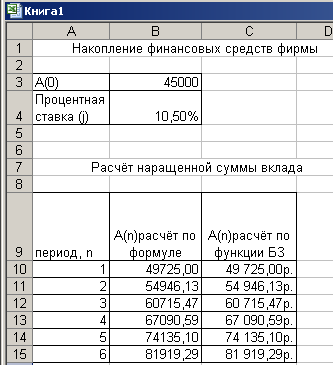
Все аргументы, обозначающие деньги, которые платятся (например, депозитные вклады), представляются отрицательными числами. Деньги, которые получены (например, дивиденды), представляются положительными числами.
Для ячейки С10 задание параметров расчета функции БС имеет вид, как на рис.6.
Конечный вид расчетной таблицы приведен на рис.7
Используя режим Подбор параметра (Сервис/Подбор параметра) рассчитайте, какую сумму надо поместить в банк на тех же условиях, чтобы через 6 лет накопить 250 000 р. Задание параметров подбора значения суммы вклада для накопления 250 000 р. приведено на рис.8. В результате подбора выясняется, что первоначальная сумма для накопления в 137330,29 р. позволит накопить заданную сумму в 250000 р.

Рис. 8. Подбор значения суммы вклада для накопления 250000 р.
